ペイントでPDFを編集したい?ペイントでPDFに図形や文字を追加する方法を解説
「できるだけ手軽にPDFを編集したい」と思ったことはありませんか?
たとえば、PDFを画像に変換すれば、「ペイント」など、標準搭載されているソフトを使用してPDFを画像のように編集することも可能です。
今回は、そんなペイントを使ってPDFの編集手順を解説するとともに、より簡単で、高品質に編集する方法についてもご紹介していきます。
1.ペイントでPDFを編集したい?
Windowsに標準搭載されている「ペイント」は、長年利用されている画像編集ツールです。直感的な操作で図形を描いたり、画像に文字を追加したりすることができるため、手軽に画像の編集作業を行うことができます。
そんな「ペイント」には、PDFを直接開いて編集する機能は備わっていません。それは、PDFは文書ファイル形式で、ペイントが扱える画像ファイル形式とは根本的にファイルの構造が異なるためです。
しかしながら、次の2ステップのプロセスを実行することで、「ペイントでPDFを編集する」ことができるようになります。
ステップ1:PDFをJPEGやPNGなどの画像ファイル形式に変換する
ステップ2:画像をペイントで開き、文字や図形を追加するなどの編集をする
このように、変換と編集を組み合わせることで、間接的に「PDFをペイントで編集する」ことが可能です。
2.ペイントでPDFを編集する手順
ペイントでPDFを編集するには、2ステップのプロセスを実行する必要があります。ここでは、ペイントでPDFを編集する具体的な手順をご紹介します。
ステップ1:編集したいPDFを画像に変換する
ペイントでPDFを編集するには、まずPDFを画像ファイル形式(JPEGやPNGなど)に変換する必要があります。
なお、PDFから画像ファイルに変換する方法は、大きく分けて次の2つです。
・スナップショットツールを使って画面をキャプチャする方法
・PDF画像変換専用ツールを利用する方法
これらの方法の特徴は、次のようなまとめることができます。
|
方法 |
操作性 |
コスト |
画質・品質 |
おすすめの状況 |
|
スナップショットツール |
手軽、即座に利用可能 |
無料 |
解像度が画面依存、文字が粗くなる場合あり |
部分的な図や短い文書を切り抜きたいとき |
|
PDF画像変換専用ツール |
数クリックで変換可能、直感的 |
有料(無料版あり) |
高解像度、複数ページも一括変換可能 |
書類全体を高品質に編集したいとき |
その①:スナップショットツールでPDFを画像に変換する
スナップショットツールで変換する場合は、PDFを表示した状態で画面をキャプチャし、そのままペイントに貼り付けることで画像データにすることができます。
【Windowsを使っている場合】
Windowsでは、「切り取りツール」を利用し、目的の範囲のスクリーンショットを撮影することができます。
たとえば、ドラッグで指定した範囲の画像は、ペイントに貼り付けることで編集可能です。
- PDFを開き、編集したいページに移動します。
- Shift + Windows + S を押して、「切り取りツール」を開きます。
- 「切り取りモード」を選択し、PDF内の切り取り領域を選択してコピーします。
- 「ペイント」を開き、Ctrl + V でコピーした画像を貼り付けます。
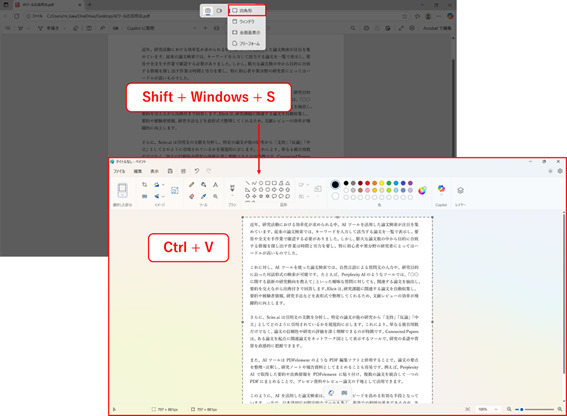
【Macを使っている場合】
Macでは、「スクリーンショット」ツールを利用し、全画面や画面の一部のスクリーンショットの撮影が可能です。
ドラッグで指定した範囲の画像は、ペイントに貼り付けることで編集することができます。
- PDFを開きます
- ⌘ + Shift + 5を押して、「スクリーンショット」ツールを開きます。
- 使用するツールを選択し、PDF内の画面の一部を選択してコピーします。
- 「ペイント」を開き、⌘ + V でコピーした画像を貼り付けます。
標準機能での変換は、とても手軽な方法ですが、拡大すると文字がぼやけたり、画質が落ちたりするため注意が必要です。
その2:専用ツールPDFelementでPDFを画像に変換する
より高品質な変換を求める場合は、PDF画像変換専用ツールの利用がおすすめです。
ここでは、高機能PDF編集ソフトのひとつである「PDFelement」を使用して、PDFを画像に変換する手順をご紹介します。
PDFelementの無料ダウンロード
プライバシー保護 | マルウェアなし | 広告なし
- PDFelementでPDFを開きます。
- 「変換」から「画像へ」を選択すると、「変換」ダイアログボックスが開きます。
- 「出力フォーマット」「ファイル名」「出力先フォルダ」を指定し、「OK」をクリックします。
なお、PDF画像変換専用ツールを使用すれば、すべてのページを一括、かつ、高解像度に変換することができます。
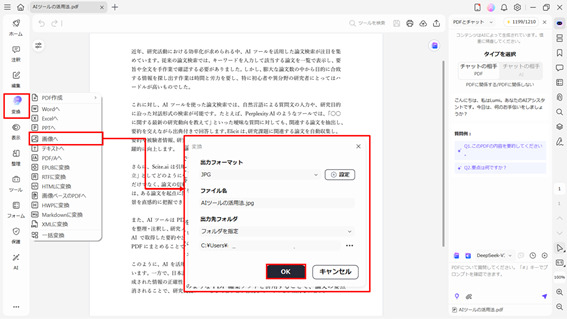
ステップ2:ペイントでPDFを編集する
PDFを画像ファイル形式に変換すれば、ペイントでの編集が可能です。
ここでは、主な機能として、「回転・反転」と「テキスト入力」の2つの手順を解説します。
その①:ペイントでPDFを回転・反転させる
PDF画像の回転や反転は、ツールバーのボタンから簡単に操作することができます。
1)ペイントで、変換した画像を開きます。
2)ツールバーの 「回転」または「反転」をクリックし、目的の角度を指定します。
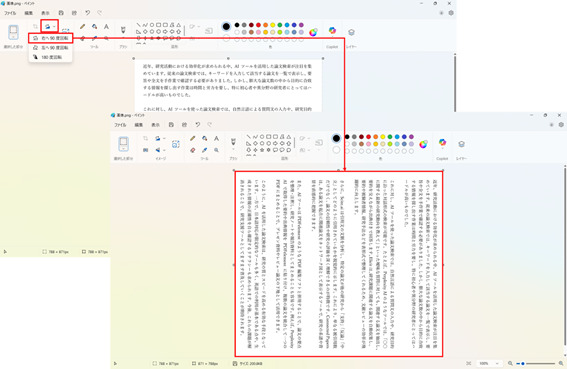
その②:ペイントでPDFにテキストを入力する
テキストが入力できるようになれば、説明や注記を自由に書き込めるようになります。
1)ペイントで、変換した画像を開きます。
2)ツールバーの 「テキスト」をクリックし、入力したい位置をクリックします。
3)表示されたテキストボックスに文字を入力します。
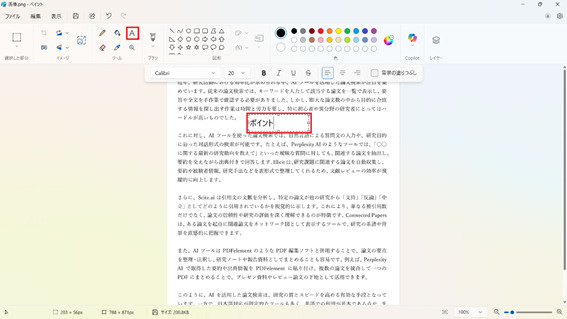
その③:ペイントでPDFに図形を追加する
ペイントでは、画像ファイル形式に変換したPDFを編集することはもちろん、図形を追加したりすることも可能です。
図形を追加することで、注目すべきポイントを目立たせたり、ポイントを指定したうえでコメントを追加したりすることができます。
なお、ペイントで図形を追加する手順は、次のとおりです。
1)ペイントで、変換した画像を開きます。
2)ツールバーの 「図形」から描きたい図形をクリックし、ドラッグで描画します。
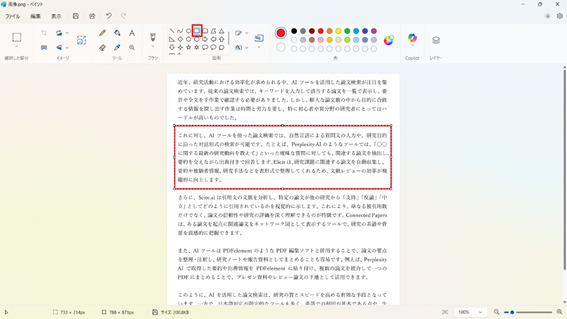
ステップ3:ペイントで編集された内容を保存する
ペイントで編集したファイルは、JPEGやPNGといった「画像ファイル形式」でしか保存することができません。つまり、ペイントでは、画像ファイル形式に変換したPDFを元の「PDF形式」に戻すことはできない、ということです。
そのため、編集後にPDFとして保存したい場合は、別のツールを使用して、画像ファイル形式からPDF形式に変換する必要があります。
ここでおすすめなのが、PDF編集ソフト「PDFelement」です。PDFelementを利用すれば、保存した画像を簡単にPDF形式に変換することができます。
プライバシー保護 | マルウェアなし | 広告なし
1)PDFelementで空白ページを開き、画像ファイルを挿入します。
2)「エクスポート」からPDF形式で保存します。
このように、PDFをペイントで編集するには、一度画像として保存し、その後、PDFelementなどの専用ツールを使用してPDFに変換する、というプロセスが必要です。
3.PDFに図形や文字を追加&編集するにはPDFelementがオススメ!
PDFを直接編集する場合は、ペイントのような画像編集用ソフトを使用するよりも、PDF編集ソフトを利用する方が効率的です。
なかでも、「PDFelement」は、直感的な操作性と豊富な機能から、初心者からビジネスユーザーまで幅広く支持されているツールです。
PDFelementでは、PDFファイルの回転や反転、テキストや画像の追加はもちろんのこと、ファイルの分割や結合、AIによる要約や翻訳、セキュリティ設定、ファイル共有など、必要な操作を1ツールで完結することができます。
ここでは、PDFelement を使って、PDFに図形や文字を追加・編集する方法をご紹介します。
プライバシー保護 | マルウェアなし | 広告なし
①超簡単!PDFファイルに手軽にテキストや図形を追加可能
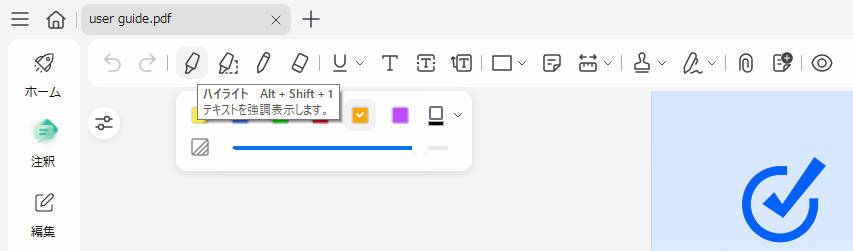
PDFelementを使えば、PDFにそのままテキストや図形を挿入することができます。長文コメントから補足メモまで、自由にテキストを書き込むことができるだけでなく、フォント、サイズ、色など細かな設定も可能です。
さらに、四角形、円、矢印、吹き出しなど多彩な図形を加できるため、ポイントを強調したり、解説をわかりやすく表現したりすることができます。
1)PDFelementでPDFを開きます。
2)「注釈」から「図形」を選択し、一覧から描写する図形を指定します。
3)ドラッグで図形を描画します。
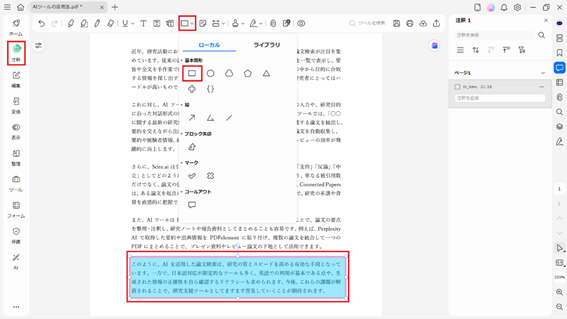
プライバシー保護 | マルウェアなし | 広告なし
②画像はもちろん、PDFをWord、Excel、PPTなどへ変換可能
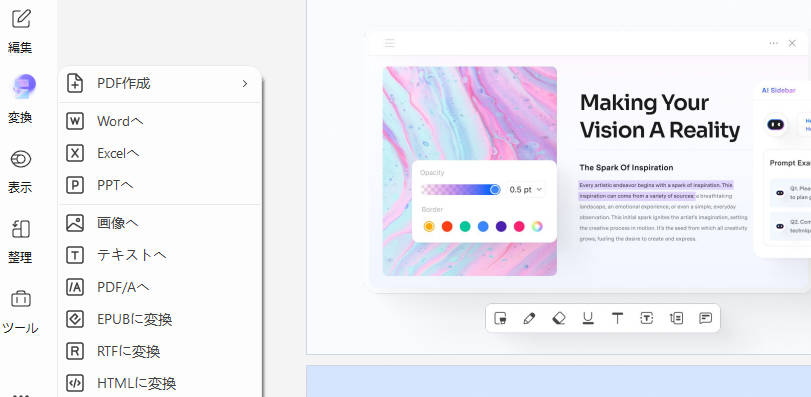
PDFelementの大きな特徴のひとつが、高精度なファイル変換機能です。
PDFをWordやExcel、PowerPointはもちろんのこと、さまざまな画像形式(JPEG、PNG)やテキストファイルなどへもスムーズに変換することができます。
さらに、変換後もレイアウトやフォントが崩れにくく、高品質な仕上がりが期待できるため、資料の編集や二次利用にも最適です。
③WindowsとMac、iPhone、Androidに対応、どこでもPDF編集可能

PDFelementは、WindowsやMacなどPCでの利用に対応しているだけでなく、iPhoneやiPadなどiOSやAndroid端末で利用できるアプリも用意されています。
これにより、外出先や移動中でもスマホやタブレットを利用して、PDFに文字や図形、注釈を追加するなどの編集を加えることが可能です。
このように、PDFelementはパソコンとモバイルの両方で使えるため、時や場所を選ばず、いつでもどこでもPDFを編集できるところが大きな魅力です。
まとめ:ペイントでPDFを手軽に編集しよう
ペイントは、OSに標準搭載された画像編集ソフトで、インストール不要、無料で利用できるなど、メリットの多いソフトです。
しかしながら、ペイントでPDFを編集する場合は、あらかじめ画像に変換する必要があるなど、編集のために環境を整えなければなりません。
それに対し、PDFelementなどの専門ソフトを使えば、テキストや図形を追加するなど、PDFを直接編集することができ、さらにWordやExcelなどへの変換も可能です。
「PDFの編集頻度が増えた」といった場合は、是非、効率的に作業できる専用ソフトの導入を検討しましょう。
プライバシー保護 | マルウェアなし | 広告なし









役に立ちましたか?コメントしましょう!